SAP NetWeaver – Opções de Instalação
Antes de executar a instalação, o primeiro passo é verificar se o software e os requisitos de hardware para a instalação. O requisito de Software inclui mídia para a instalação e o requisito de hardware inclui-PC com RAM 16 GB, espaço no disco rígido mínimo 6080 GB para instalação e execução do sistema. Se você estiver planejando criar uma imagem virtual, poderá alocar uma memória equivalente à imagem da VM.
requisito de Software
você pode obter o software do SAP Marketplace. Vá para https://websmp201.sapag.de/#wrapper
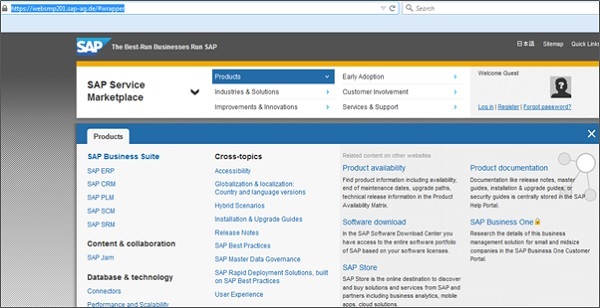
Clique no menu SAP Store ícone na parte inferior e você será direcionado para https://www.sapstore.com/
Clique em login e entre com SAP Partner IDENTIFICAÇÃO de detalhes. Depois de fazer login, você pode ver a seguinte tela −
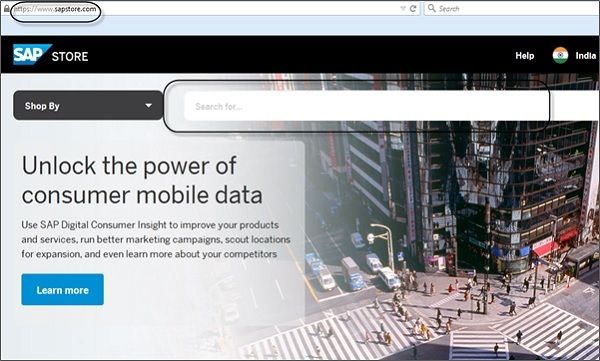
Pesquise o SAP NetWeaver Application Server para a versão de teste de 64 bits do ABAP.
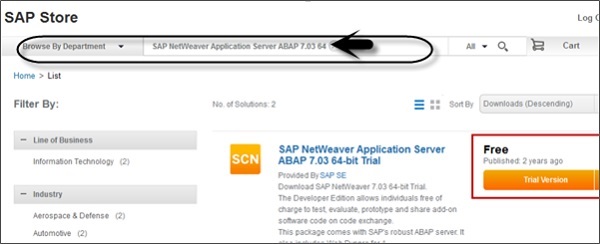
você também pode baixar itens do seguinte link da loja SAP para produtos de software antigos http://sdnweb.sdn.sap.com
a lista de pesquisa de download de Software, está mapeando os itens de catálogo de download SCN antigos para os novos links da loja. A caixa de pesquisa completará automaticamente sua entrada e o ajudará a encontrar o item que você está procurando.
no lado esquerdo, listamos o número de soluções da loja como referência para pesquisar diretamente na loja. O título da solução SAP Store vincula-se à solução de loja relevante.
caso você não encontre o pacote antigo, envie um e-mail com o Título e o link antigos.
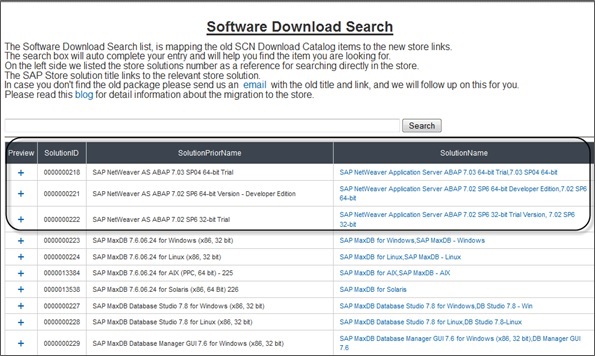
registre sua conta e insira todos os detalhes. Marque a caixa de seleção Termos e Condições.
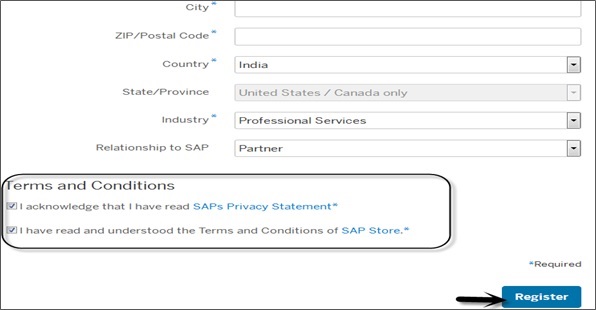
depois de se registrar na SAP Store, a SAP fornece um link que contém o arquivo – ABAP_7_03_SP04_64_bit_Trial_3_9_2_gb.rar com um tamanho de cerca de 4 GB. Extraia este arquivo para uma nova pasta e você pode ver as seguintes pastas. Você tem o arquivo do instalador do aplicativo para executar a instalação.

isso abrirá o Assistente mestre de instalação do SAP. Você precisa concluir as seguintes etapas para concluir a instalação.
- Escolha a Opção
- Definir o Parâmetro
- Resumo
- Executar
- Concluído
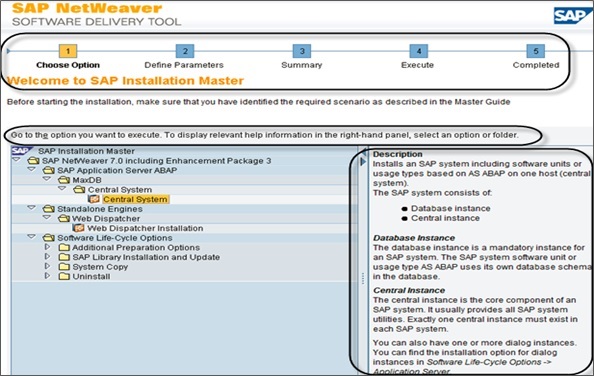
No lado esquerdo, você tem a ajuda para cada opção. Depois de fazer a seleção, em seguida é ir para definir parâmetro, aqui aceitar o contrato de licença do usuário final EULA → Next.
na próxima (seguinte) tela você tem que digitar a senha para todos os usuários. Essa senha será usada para todas as contas que o SAPinst cria e para as fases de chave de armazenamento seguro. Verifique a ajuda do F1 quanto a restrições e dependências.
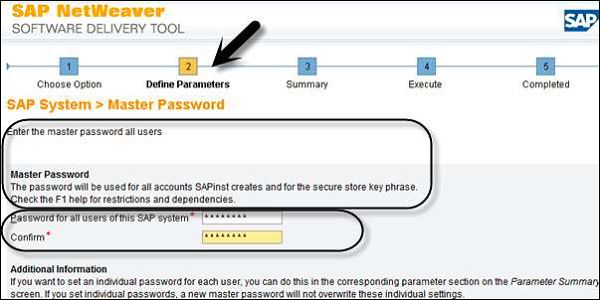
quando você clica em avançar, na próxima janela, o sistema executará um verificador de pré-requisitos resultados. Sob os resultados detalhados, você pode encontrar as diferentes opções−
- Condição
- Código de Resultado
- Gravidade
- Mensagem
- Mais Informações

Quando você clicar em avançar, o assistente irá levá-lo para o Parâmetro guia Resumo. Você pode ver os detalhes de todas as senhas (parâmetros gerais, senha mestra, domínio do Windows), conforme mostrado na imagem a seguir.
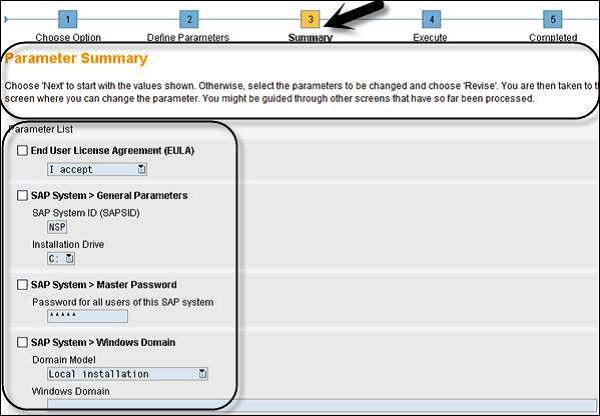
na parte inferior, clique no botão Avançar. Você será movido para a guia” Executar ” do Assistente de instalação. Aqui você pode ver a instalação em fase, conforme mostrado na imagem a seguir.
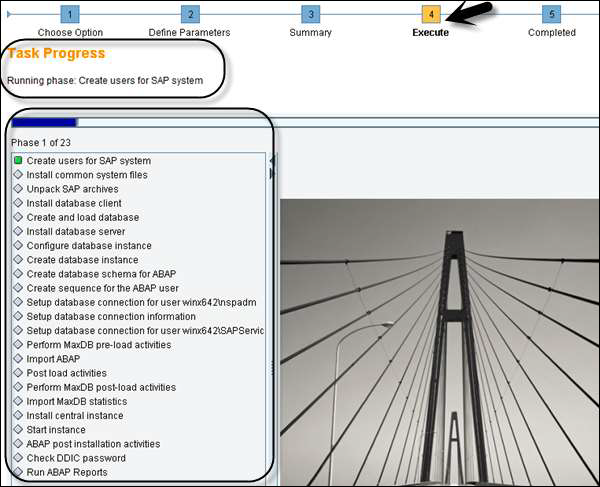
existem diferentes erros que você pode enfrentar durante este progresso da tarefa. Alguns deles são−
- Erro de Banco de dados (Controladores de edição)
- Importar ABAP
- Postar as Atividades de Instalação (problema de Configuração)
uma Vez que o processo de instalação for concluído, você verá uma mensagem de confirmação, como mostrado na captura de tela a seguir.
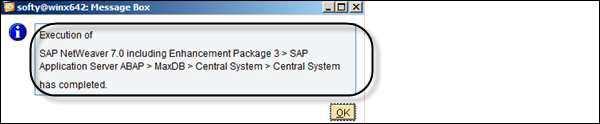
Útil Cursos de Vídeo
SAPUI5 Treinamento On-line
25 Palestras de 6 horas
Sanjo Thomas
SAP Webi Treinamento On-line
26 Palestras de 2 horas
Neha Gupta
SAP Base de Treinamento Online
30 Palestras 2.5 horas
Sumit Agarwal
SAP C4C Treinamento On-line
30 Aulas de 4 horas
Sumit Agarwal
SAP MM de Formação Online
14 Palestras de 1,5 horas
Neha Malik
SAP WM treinamentos Online
13 Palestras 1.5 horas
Neha Malik




